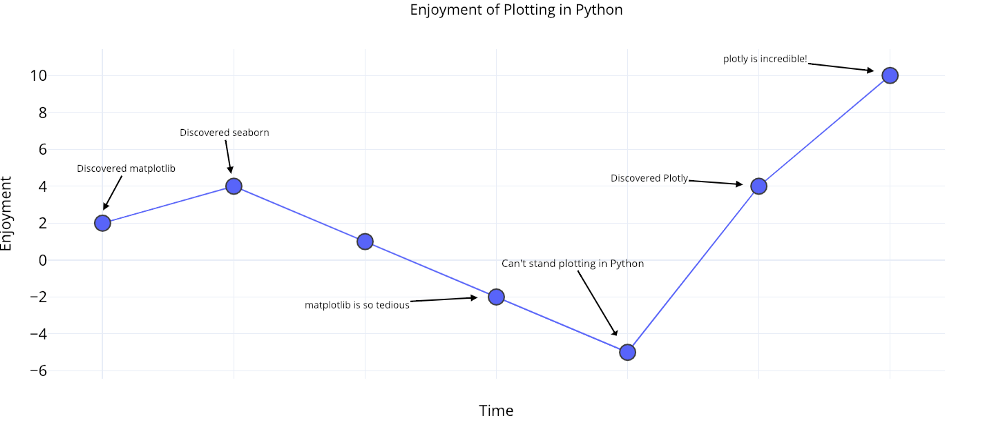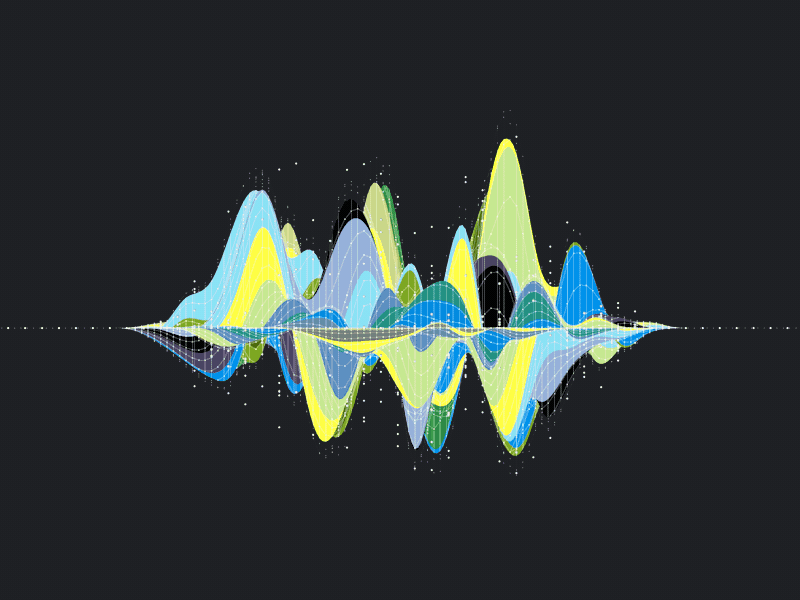
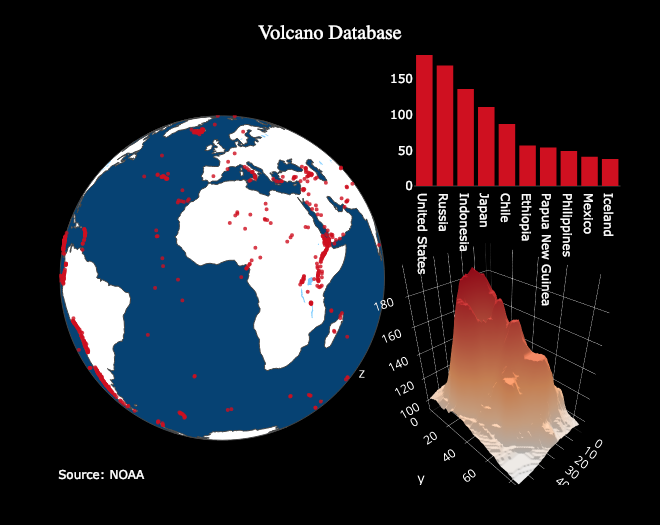
Plotly Краткий Обзор
Пакет plotly для Python — это библиотека с открытым исходным кодом, построенная на plotly.js, которая, в свою очередь, построена на d3.js. Мы будем использовать обертку над plotly под названием cufflinks, предназначенную для работы с Pandas DataFrame Итак, наш стек cufflinks > plotly > plotly.js> d3.js — это означает, что мы получаем эффективность программирования на Python с невероятными интерактивными графическими возможностями d3. (Сама Plotly — графическая компания с несколькими продуктами и инструментами с открытым исходным кодом. Библиотека для Python бесплатна для использования, и мы можем создавать неограниченное количество диаграмм в автономном режиме плюс до 25 диаграмм в онлайн-режиме, чтобы поделиться ими со всем миром.) Вся работа в этой статье была выполнена в Jupyter Notebook с plotly + cufflinks, работающими в автономном режиме. После установки plotly и cufflinks с помощью pip install cufflinks plotly импортируйте следующее для запуска в Jupiter:
# Standard plotly imports import plotly.plotly as py import plotly.graph_objs as go from plotly.offline import iplot, init_notebook_mode # Using plotly + cufflinks in offline mode import cufflinks cufflinks.go_offline(connected=True) init_notebook_mode(connected=True)Распределения одиночных переменных: гистограммы и бокс-плоты
Графики с одной переменной — одномерный — это стандартный способ начать анализ, а гистограмма-это график перехода (хотя и с некоторыми проблемами) для построения графика распределения. Здесь, используя мою среднюю статистику по статьям (Вы можете увидеть, как получить свою собственную статистику здесь или использовать мою), давайте сделаем интерактивную гистограмму количества хлопков на статьях ( df — это стандартный фрейм данных Pandas):
df['claps'].iplot(kind='hist', xTitle='claps', yTitle='count', title='Claps Distribution')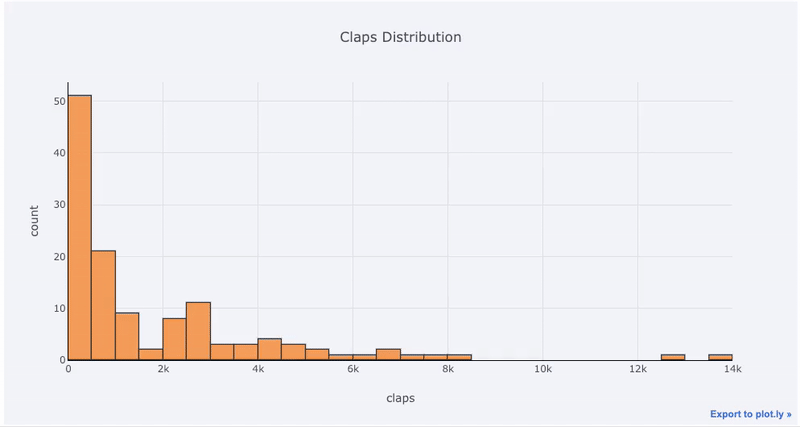
matplotlib, все, что нам нужно сделать, это добавить еще одну букву (iplot вместо plot), и мы получим гораздо более красивый и интерактивный график! Мы можем кликать на данные, чтобы получать более подробную информацию, увеличить масштаб участков графика и, как мы увидим позже, выбирать различные категории.Если мы хотим построить наложенные гистограммы, это так же просто:
df[['time_started', 'time_published']].iplot( kind='hist', histnorm='percent', barmode='overlay', xTitle='Time of Day', yTitle='(%) of Articles', title='Time Started and Time Published')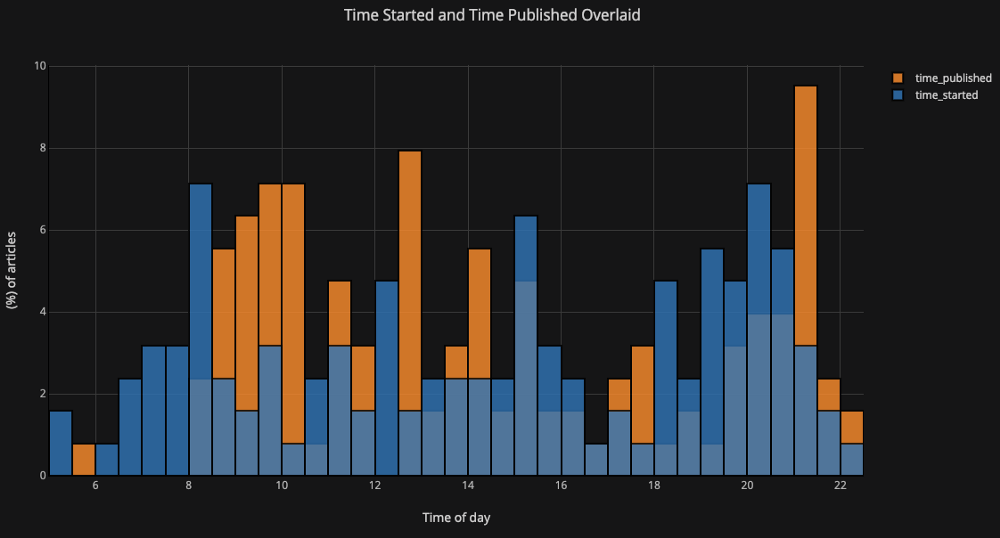
Pandas, мы можем сделать барплот:# Resample to monthly frequency and plot df2 = df[['view','reads','published_date']]. set_index('published_date'). resample('M').mean() df2.iplot(kind='bar', xTitle='Date', yTitle='Average', title='Monthly Average Views and Reads')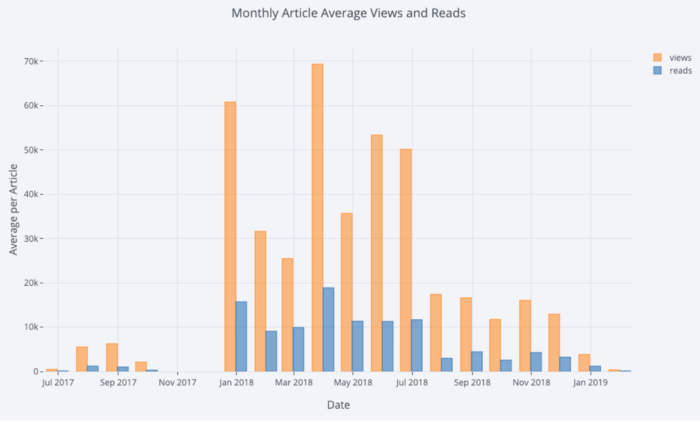
pivot, а затем plot:df.pivot(columns='publication', values='fans').iplot( kind='box', yTitle='fans', title='Fans Distribution by Publication')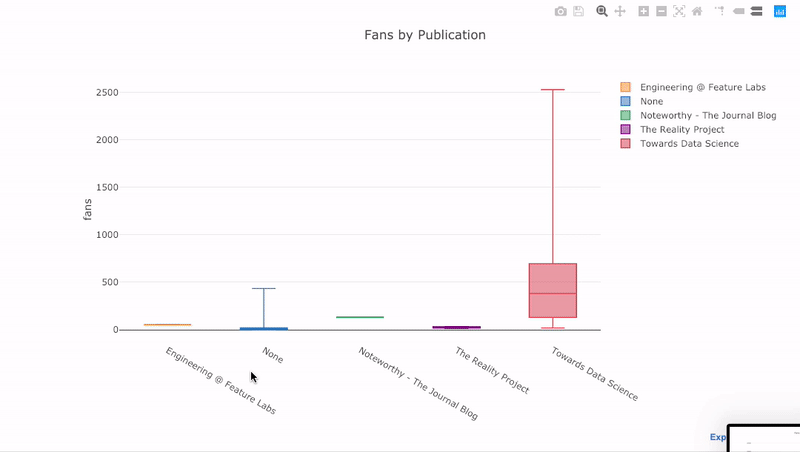
Диаграмма рассеяния
Диаграмма рассеяния является сердцем большинства анализов. Это позволяет нам увидеть эволюцию переменной во времени или связь между двумя (или более) переменными.
Временные ряды
Значительная часть реальных данных имеет элемент времени. К счастью, plotly + cufflinks был разработан с учетом визуализации временных рядов. Давайте сделаем фрейм данных из моих статей TDS и посмотрим, как изменились тенденции.
Create a dataframe of Towards Data Science Articles tds = df[df['publication'] == 'Towards Data Science']. set_index('published_date') # Plot read time as a time series tds[['claps', 'fans', 'title']].iplot( y='claps', mode='lines+markers', secondary_y = 'fans', secondary_y_title='Fans', xTitle='Date', yTitle='Claps', text='title', title='Fans and Claps over Time')
- Автоматическое получение красиво отформатированного временного ряда по оси x
- Добавление вторичной оси y, потому что наши переменные имеют разные диапазоны
- Вывод заголовков статей при наведении курсора мыши
Для получения дополнительной информации мы также можем довольно легко добавлять текстовые аннотации:
tds_monthly_totals.iplot( mode='lines+markers+text', text=text, y='word_count', opacity=0.8, xTitle='Date', yTitle='Word Count', title='Total Word Count by Month')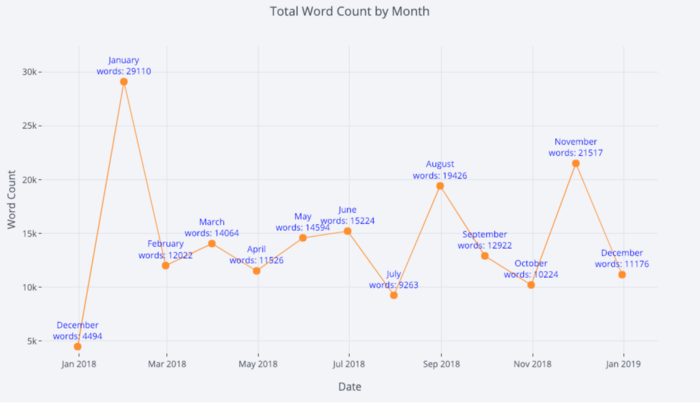
df.iplot( x='read_time', y='read_ratio', # Specify the category categories='publication', xTitle='Read Time', yTitle='Reading Percent', title='Reading Percent vs Read Ratio by Publication')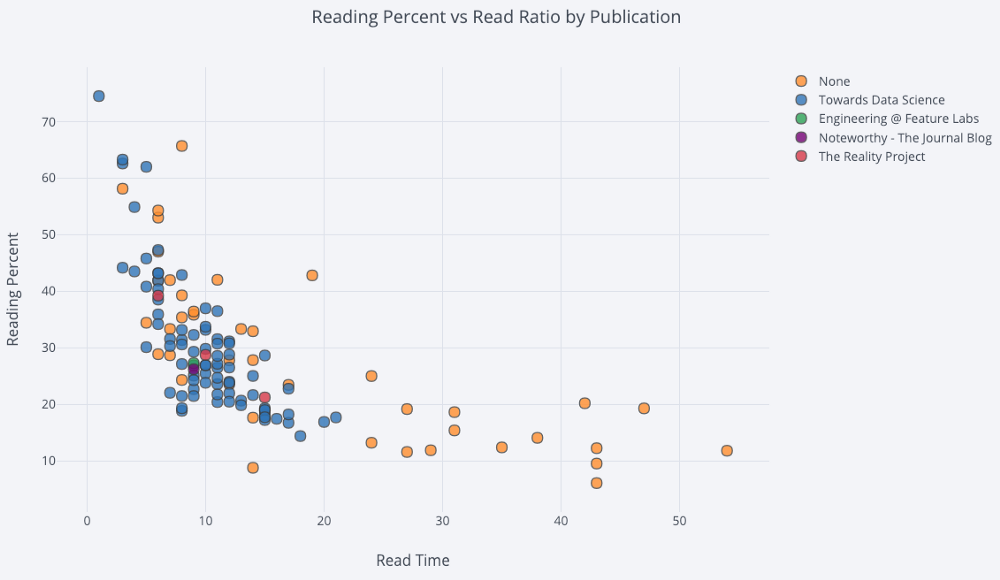
tds.iplot( x='word_count', y='reads', size='read_ratio', text=text, mode='markers', # Log xaxis layout=dict( xaxis=dict(type='log', title='Word Count'), yaxis=dict(title='Reads'), title='Reads vs Log Word Count Sized by Read Ratio'))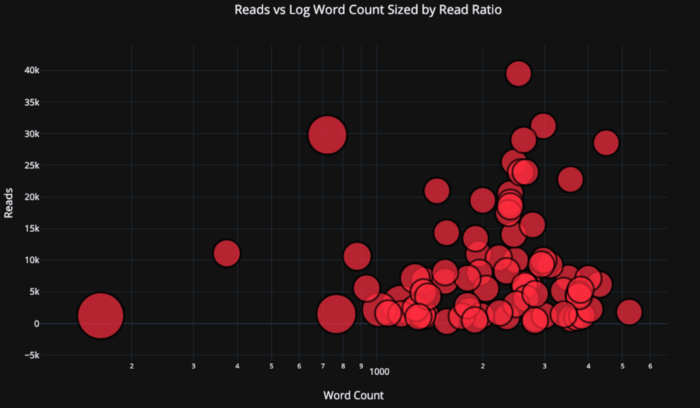
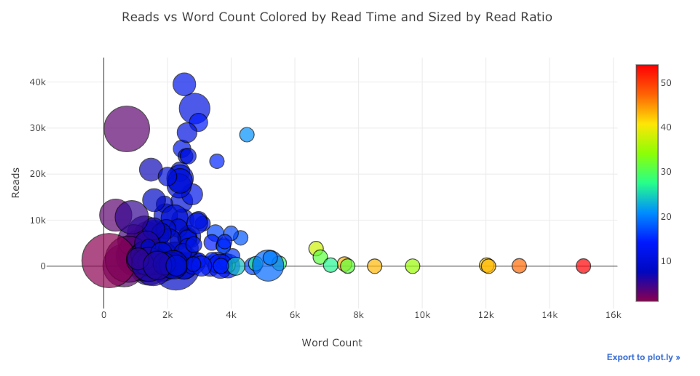
df.pivot_table( values='views', index='published_date', columns='publication').cumsum().iplot( mode='markers+lines', size=8, symbol=[1, 2, 3, 4, 5], layout=dict( xaxis=dict(title='Date'), yaxis=dict(type='log', title='Total Views'), title='Total Views over Time by Publication'))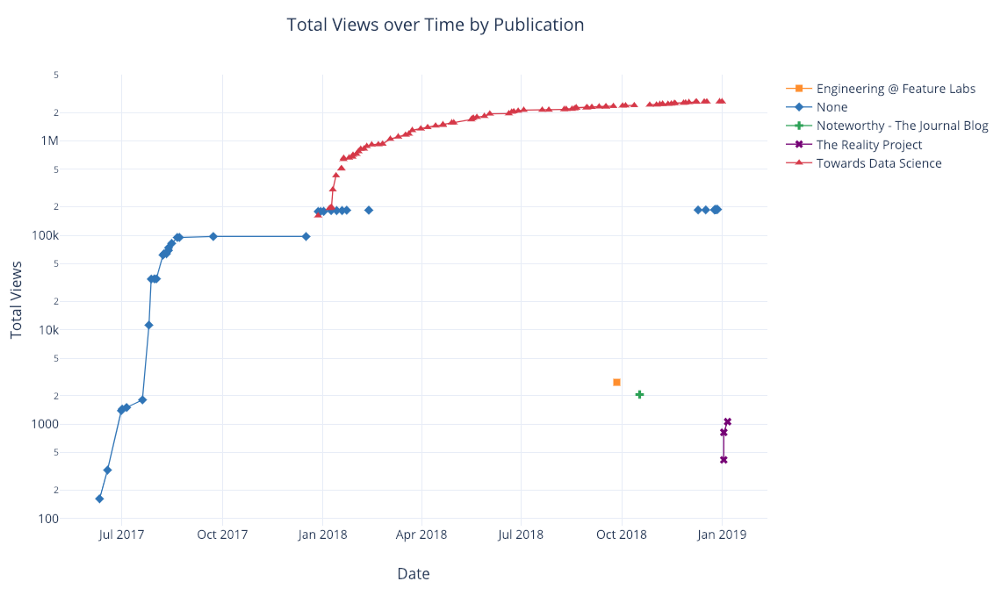
Продвинутые графики
Теперь мы перейдем к несколькимграфикам, которые вы, вероятно, не будете использовать так часто, но которые могут быть весьма впечатляющими. Мы будем использовать plotly figure_factory, чтобы делать даже эти невероятные гафики в одну строку.
Матрица Рассеяния
Когда мы хотим исследовать отношения между многими переменными, матрица рассеяния (также называемая splom) является отличным вариантом:
import plotly.figure_factory as ff figure = ff.create_scatterplotmatrix( df[['claps', 'publication', 'views', 'read_ratio','word_count']], diag='histogram', index='publication')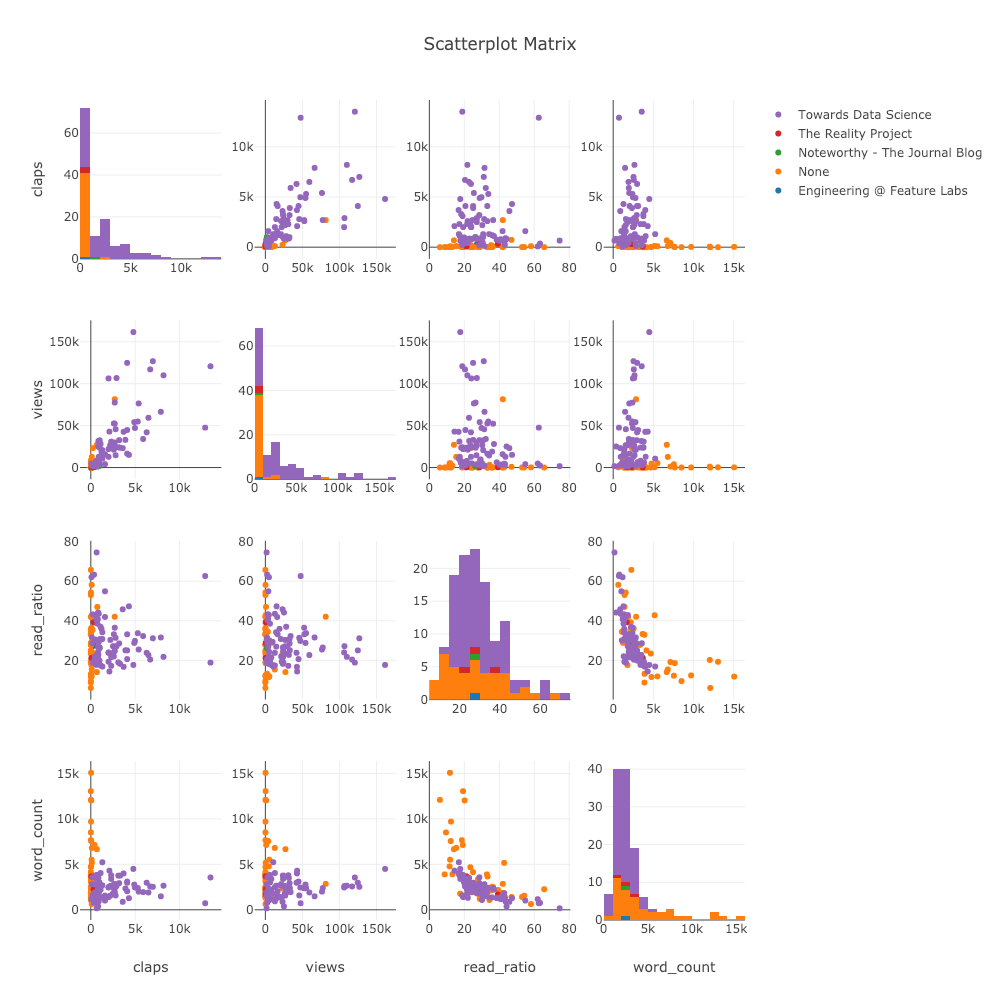
Корреляционная Тепловая Карта
Чтобы визуализировать корреляции между числовыми переменными, мы вычисляем корреляции, а затем делаем аннотированную тепловую карту:
corrs = df.corr() figure = ff.create_annotated_heatmap( z=corrs.values, x=list(corrs.columns), y=list(corrs.index), annotation_text=corrs.round(2).values, showscale=True) 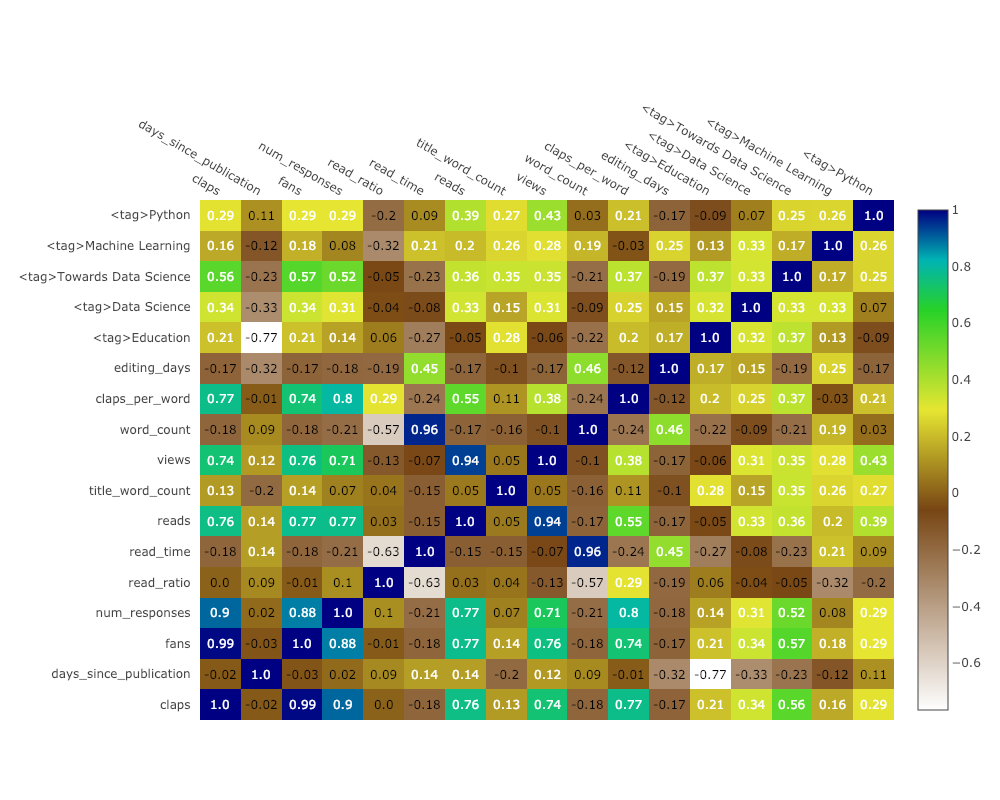
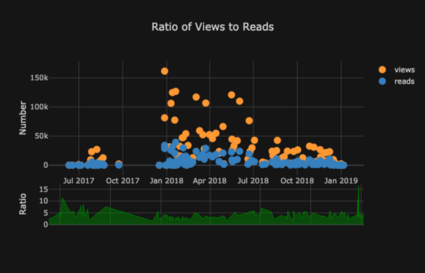
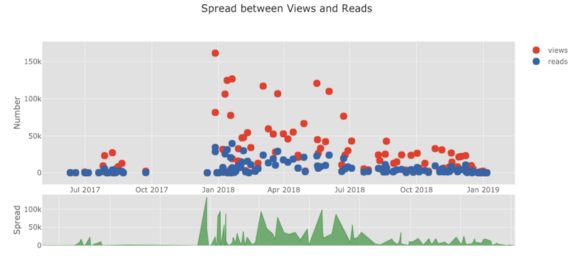
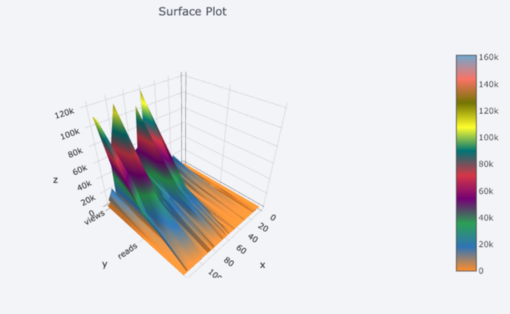
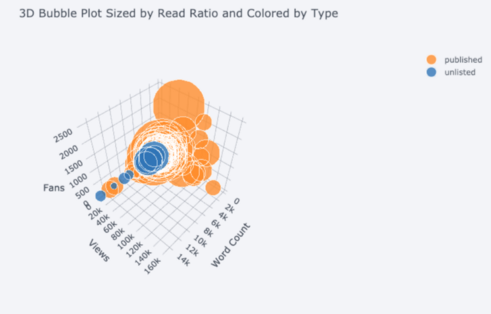
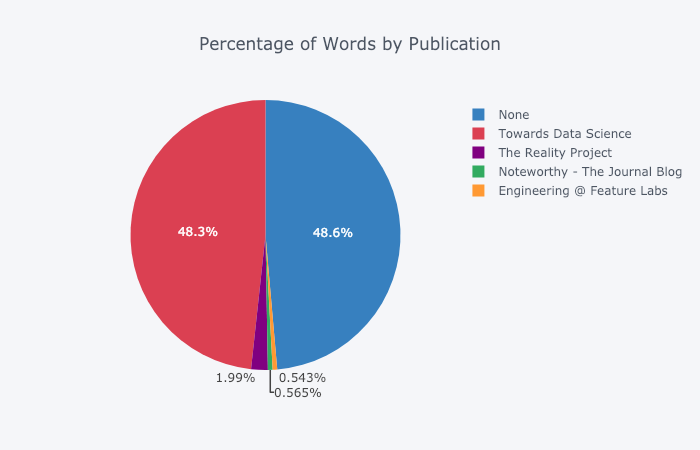
Редактирование в Plotly Chart Studio
Когда вы сделаете эти графики в NoteBook Jupiter, вы заметите небольшую ссылку в правом нижнем углу графика “Export to plot.ly», если вы нажмете на эту ссылку, то попадете в Chart Studio где сможете подправить свой график для окончательной презентации. Вы можете добавить аннотации, указать цвета и вообще очистить все для отличного графика. Затем вы можете опубликовать свой график в интернете, чтобы любой желающий мог найти его по ссылке. Ниже приведены два графика, которые я подправил в Chart Studio:
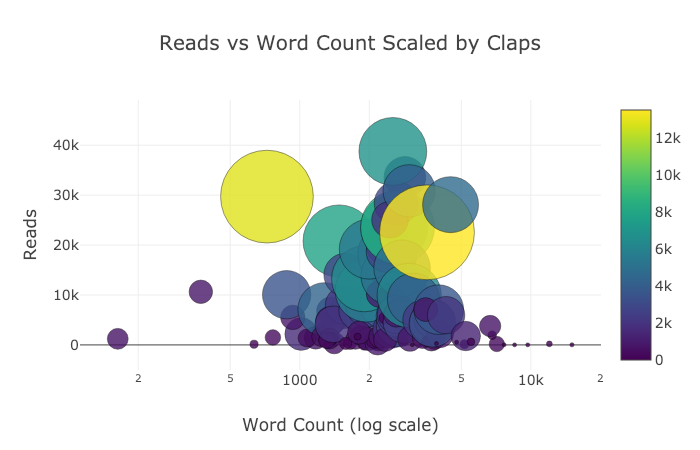
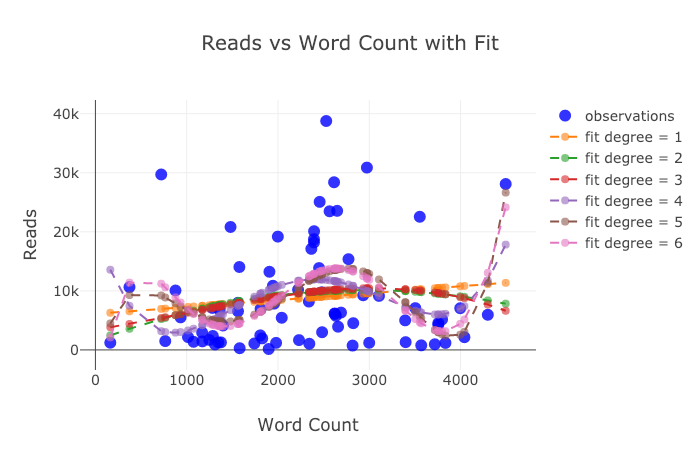
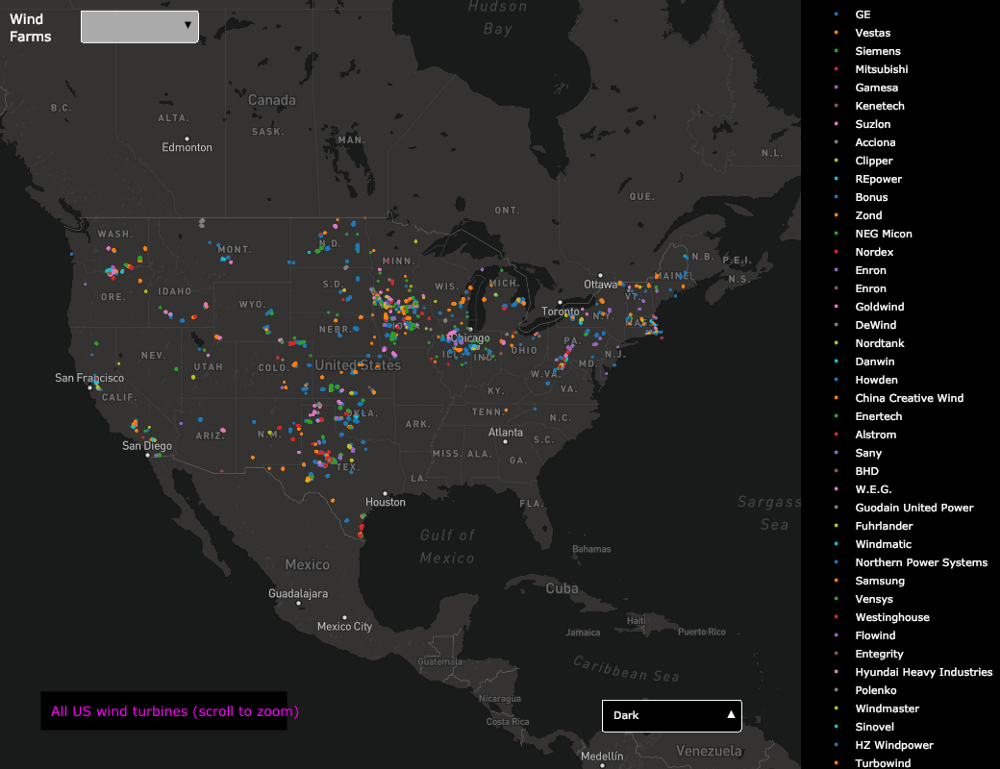
Выводы
Самое худшее в заблуждении о заниженной стоимости заключается в том, что вы осознаете, сколько времени вы потратили впустую, только после того, как бросили это дело. К счастью, теперь, когда я совершил ошибку, слишком долго оставаясь с matploblib, вам не придется этого делать!
Когда мы думаем о plot библиотеках, есть несколько вещей, которые мы хотим:
- Однострочные графики для быстрого исследования
- Интерактивные элементы для подстановки/исследования данных
- Возможность копаться в деталях по мере необходимости
- Простая настройка для окончательной презентации
На данный момент лучшим вариантом для выполнения всего этого в Python является plotly. Plotly позволяет нам быстро делать визуализации и помогает нам лучше понять наши данные через интерактивность. Кроме того, давайте признаем, что построение графиков должно быть одной из самых приятных частей науки о данных! С другими библиотеками построение графиков превратилось в утомительную задачу, но с plotly снова есть радость в создании великой фигуры!